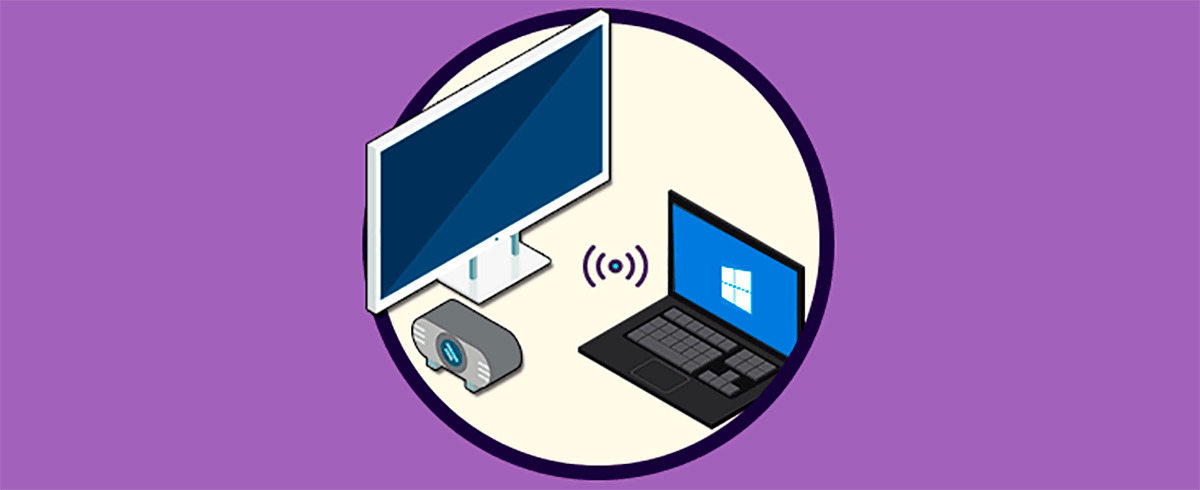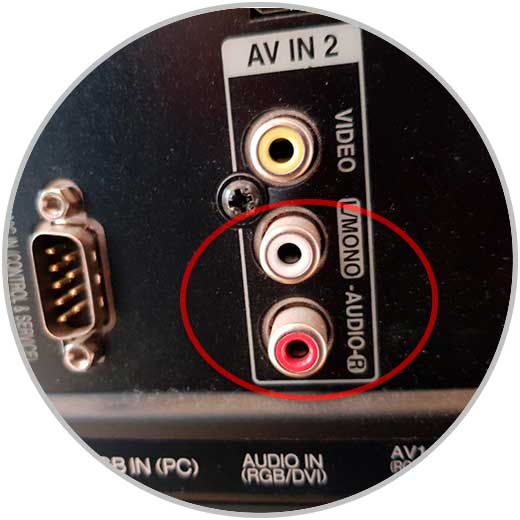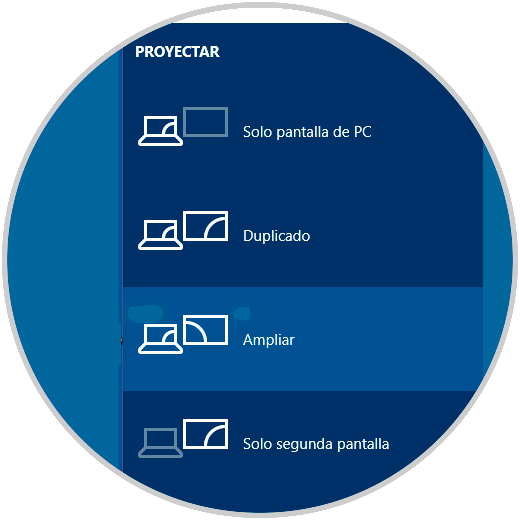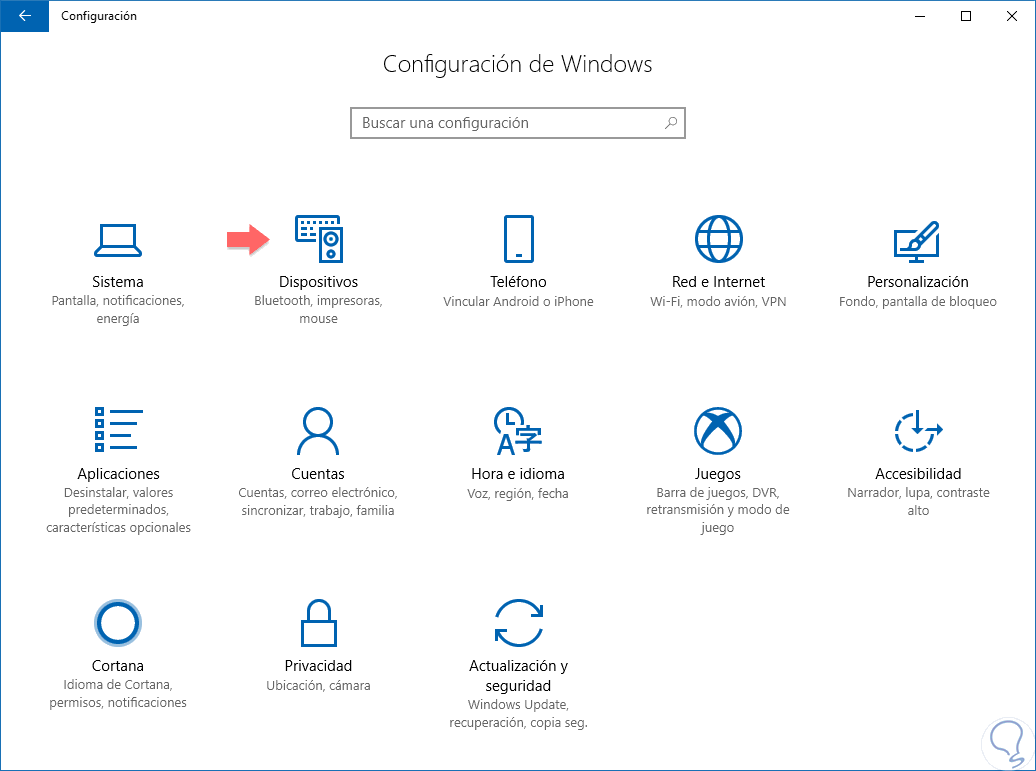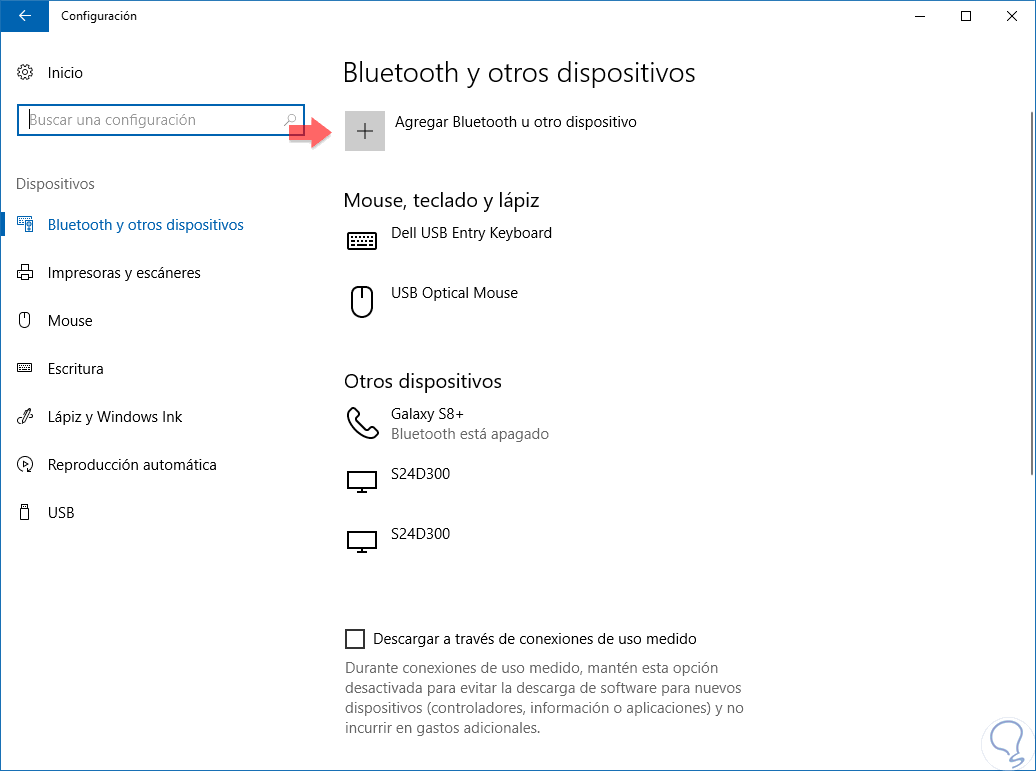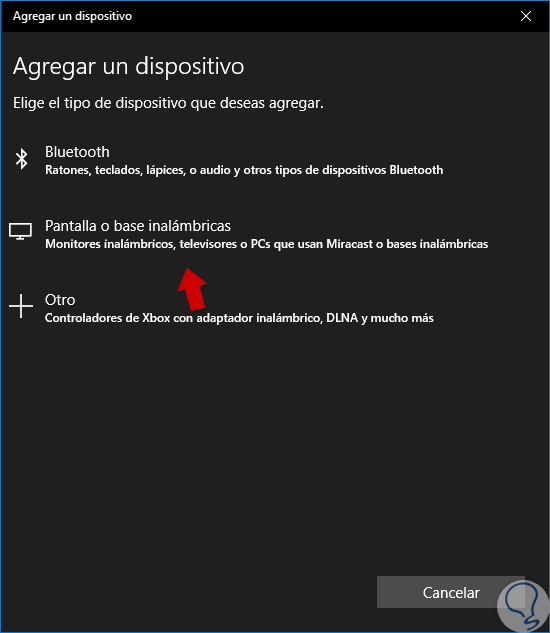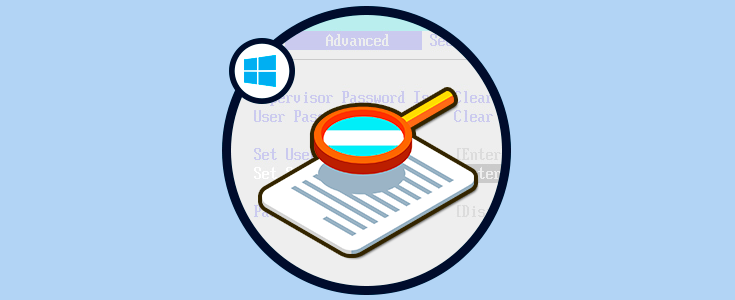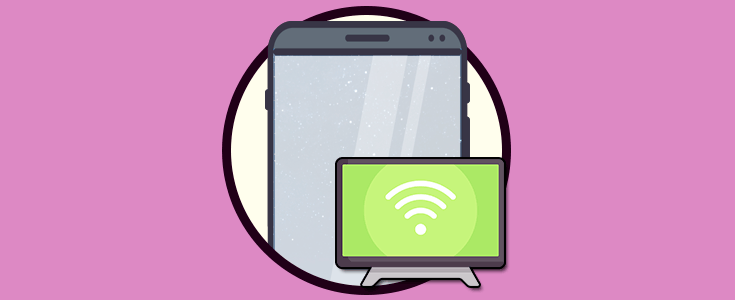Conectar un ordenador a un proyector o un monitor de TV es una tarea muy recurrida cuando hablamos de entornos TIC y, sobre todo, en ámbitos empresariales donde está más que presente en reuniones. Pero una tarea que puede parecer fácil puede convertirse en un quebradero de cabeza cuando nos ponemos a ello.
Tan importante es la configuración física por cable cómo saber cómo adaptar el software a ese doble monitor que estamos montando. De una buena estructura creada dependerá el éxito del buen visionado. También para poder ver contenido desde nuestra casa ampliando imágenes con una TV.
Si quieres saber cómo conectar un ordenador Windows a un monitor externo de TV o bien a un proyector, aquí te enseñamos cómo.
1Cómo conectar por cable un PC Windows 10 a TV o proyector
Lo primero que debemos conocer es, tanto la salida de nuestro portátil, como la entrada final ya sea de monitor o de proyector. Dentro de las posibilidades que podemos encontrar distinguiremos:
Para conectar necesitaremos un cable VGA/RGB que vaya desde esa salida hasta la entrada VGA/RGB de la televisión o proyector. Hay que tener en cuenta que este tipo de conexión solo ofrece una trasmisión de vídeo por lo que necesitaremos un cable Jack de 3.5” para recibir también el sonido. Por un extremo tendremos ese Jack y por el otro, en función del televisor, necesitaremos una entrada igual o una de RCA (blanco y rojo).
2Cómo conectar inalámbricamente un PC Windows 10 a TV o proyector
En ocasiones podremos conectar nuestro ordenador a una TV o proyector usando el método inalámbrico o Miracast. Si la TV o proyector no tiene funciones inteligentes de Miracast podremos recurrir a conectar un adaptador y enchufarlo a ellos. Una de las opciones que puedes obtener es el famoso Chromecast de Google o el Microsoft Wireless Display Adapter:


Para conectarnos desde el ordenador haremos los siguientes pasos. Tenemos la posibilidad de configurar cada monitor de forma independiente y ajustar parámetros como la resolución.
Lo primero será verificar que tanto nuestro TV o proyector está conectado a la misma red WiFi que el ordenador y configurar según el fabricante la activación de Miracast. Para modificar la configuración de comportamiento entre pantalla, desde Windows presionamos la siguiente combinación para entrar en el menú de proyectar y elegir la opción de “Conectarse a una proyección inalámbrica”.
+ P
Podremos elegir entre estas opciones:
Si no aparece esta opción probamos a una segunda forma. Para ello vamos a Ajustes – Dispositivos.
Pulsamos dentro de “Bluetooth y otros dispositivos” la opción de “Agregar Bluetooth u otro dispositivo”.
Aquí seleccionaremos en este caso la opción de “Pantalla o base inalámbricas” y continuamos con el proceso que nos aparece.
3Cómo solucionar PC Windows 10 no puede conectar a TV o proyector
Puede ser que durante el proceso de conexión tengamos algún problema y no aparezca nada en la televisión o el proyector, por lo que vamos a ver algunas posibles soluciones.
Con todo ello estaremos listos para poder conectar un ordenador PC a una TV o proyector.